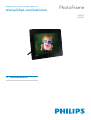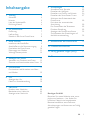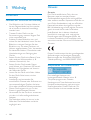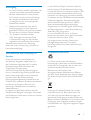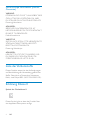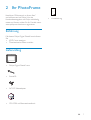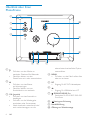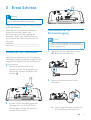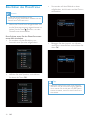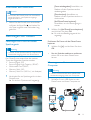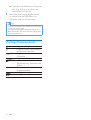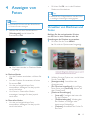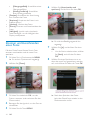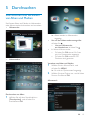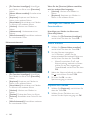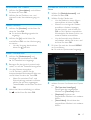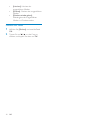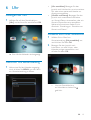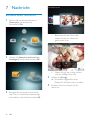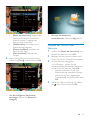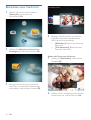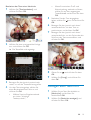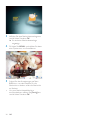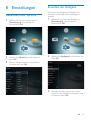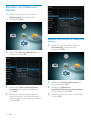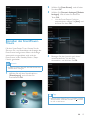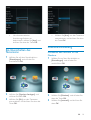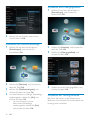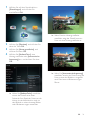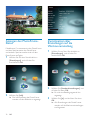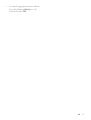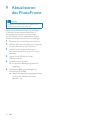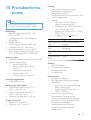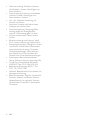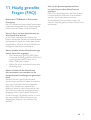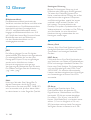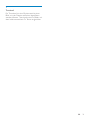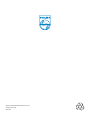Register your product and get support at
www.philips.com/welcome
DE Benutzerhandbuch
SPF2307
SPF2327
PhotoFrame

3DE
Benötigen Sie Hilfe?
Besuchen Sie unsere Website unter www.
philips.com/welcome – hier finden Sie
hilfreiches Material wie beispielsweise
Benutzerhandbücher, neue Software-
Aktualisierungen und Antworten auf häufig
gestellte Fragen.
Inhaltsangabe
1 Wichtig 4
Sicherheit 4
Hinweis 4
Liste der Verbotsstoffe 6
Erklärung Klasse II 6
2 Ihr PhotoFrame 7
Einführung 7
Lieferumfang 7
Überblick über Ihren PhotoFrame 8
3 Erste Schritte 9
Installieren des Standfußes 9
Anschließen an die Stromversorgung 9
Einschalten des PhotoFrame 10
Übertragen von Medien 11
Wichtige Tastensymbole 12
4 Anzeigen von Fotos 13
Verwalten von Diashows und Fotos 13
Zoomen und Ausschneiden eines Fotos 14
5 Durchsuchen 15
Durchsuchen und Verwalten von Alben
und Medien 15
6 Uhr 19
Anzeigen der Uhr 19
Menü zur Uhrzeiteinstellung 19
7 Nachricht 20
Erstellen einer Nachricht 20
Bearbeiten einer Nachricht 22
Anzeigen einer Nachricht 23
8 Einstellungen 25
Auswählen einer Sprache 25
Einstellen der Helligkeit 25
Einstellen von Datum und Uhrzeit 26
Einstellen des SmartPower-Timers 27
Aktivieren des Ruhezustands des
PhotoFrame 28
Einrichten der automatischen
Ausrichtung 28
Ein-/Ausschalten des Tastentons 29
Diashow-Einstellung 29
Anzeigen des PhotoFrame-Status 32
Zurücksetzen aller Einstellungen auf
die Werksvoreinstellung 32
9 Aktualisieren des PhotoFrame 34
10 Produktinformationen 35
11 Häufig gestellte Fragen (FAQ) 37
12 Glossar 38

4
Hinweis
Garantie
Das Gerät enthält keine Teile, die vom
Benutzer repariert werden können.
Gehäuseabdeckungen dürfen nicht geöffnet
oder entfernt werden. Reparaturen dürfen nur
vom Philips Kundendienst und von offiziellen
Reparaturbetrieben durchgeführt werden.
Bei Nichtbeachtung erlischt jegliche Garantie,
gleich ob ausdrücklich oder konkludent.
Jeder Betrieb, der in diesem Handbuch
ausdrücklich untersagt wird, und jegliche
Einstellungen oder Montageverfahren, die
in diesem Handbuch nicht empfohlen oder
autorisiert werden, führen zum Erlöschen der
Garantie.
Dieses Produkt entspricht den grundlegenden
Anforderungen und sonstigen relevanten
Bestimmungen der Richtlinien 2006/95/EC
(Niederspannung) und 2004/108/EC (EMV).
Respektieren Sie Urheberrechte.
Das unbefugte Kopieren von
kopiergeschütztem Material wie z. B.
Computerprogrammen, Dateien,
Sendungen und Tonaufnahmen kann eine
Urheberrechtsverletzung und somit eine
Straftat darstellen. Dieses Gerät darf für
solche Zwecke nicht verwendet werden.
1 Wichtig
Sicherheit
Hinweise zur Sicherheit und Wartung
Der Bildschirm darf in keiner Weise mit •
harten Gegenständen berührt werden,
da er hierdurch dauerhaft beschädigt
werden kann.
Trennen Sie das Gerät von der •
Stromversorgung, wenn es längere Zeit
nicht verwendet wird.
Schalten Sie den Bildschirm aus, und •
ziehen Sie das Netzkabel, bevor Sie den
Bildschirm reinigen. Reinigen Sie den
Bildschirm nur mit einem weichen, mit
Wasser angefeuchteten Tuch. Verwenden
Sie keinesfalls Alkohol, Chemikalien oder
Haushaltsreiniger zur Reinigung des
Geräts.
Setzen Sie das Gerät nie offenem Feuer •
oder anderen Wärmequellen (z. B.
direktem Sonnenlicht) aus.
Setzen Sie das Gerät weder Regen •
noch Wasser aus. Platzieren Sie niemals
Behälter mit Flüssigkeiten wie Vasen in
der Nähe des Geräts.
Lassen Sie das Gerät nicht fallen. Wenn •
Sie das Gerät fallen lassen, wird es
beschädigt.
Installieren und verwenden Sie •
ausschließlich Dienste oder Software von
vertrauenswürdigen Quellen, die keine
Viren oder schädliche Software enthalten.
Dieses Gerät eignet sich nur für den •
Einsatz in geschlossenen Räumen.
Verwenden Sie das Gerät nur zusammen •
mit dem im Lieferumfang enthaltenen
Adapter.
Die Steckdose sollte sich immer in der •
Nähe des Geräts befinden und leicht
zugänglich sein.
DE

5
In den USA hat Philips Consumer Lifestyle
North America für das Elektronik-Recycling-
Projekt der Electronic Industries Alliance (EIA)
und verschiedene einzelstaatliche Recycling-
Initiativen zur Entsorgung von elektronischen
Produkten aus den Haushalten entsprechende
Mittel bereitgestellt. Des Weiteren plant
die Northeast Recycling Council (NERC) –
eine zwischenstaatliche gemeinnützige
Organisation zur Förderung der Entwicklung
des Recyclingmarkts – die Implementierung
eines Recycling-Programms.
Im Asien-Pazifik-Raum bzw. in Taiwan
können die Produkte durch die Environment
Protection Administration (EPA)
zurückgenommen werden. Details zum
Managementprozess des IT-Produkt-
Recyclings finden Sie auf der Website www.
epa.gov.tw.
Umweltinformationen
Ihr Gerät wurde unter Verwendung
hochwertiger Materialien und Komponenten
entwickelt und hergestellt, die recycelt und
wiederverwendet werden können.
Befindet sich das Symbol einer
durchgestrichenen Abfalltonne auf Rädern
auf dem Gerät, bedeutet dies, dass für dieses
Gerät die Europäische Richtlinie 2002/96/EG
gilt.
Entsorgen Sie dieses Produkt nie mit dem
restlichen Hausmüll. Bitte informieren Sie
sich über die örtlichen Bestimmungen zur
getrennten Entsorgung von elektrischen und
elektronischen Produkten. Durch die korrekte
Entsorgung Ihrer Altgeräte werden Umwelt
und Menschen vor möglichen negativen Folgen
geschützt.
Entsorgung
Ihr neues Produkt enthält Materialien, die •
recycelt und wiederverwendet werden
können. Spezialisierte Firmen können
Ihr Produkt recyceln und so die Menge
der wiederverwendbaren Materialien
im Vergleich zu den zu entsorgenden
Materialien erhöhen.
Weitere Informationen über die für •
die Entsorgung Ihres alten Monitors
geltenden örtlichen Vorschriften erhalten
Sie von Ihrem örtlichen Philips Händler.
(Für Kunden in Kanada und den •
USA) Entsorgen Sie das alte Gerät
in Übereinstimmung mit den lokalen,
regionalen und nationalen Vorschriften.
Weitere Informationen zum Recycling
finden Sie unter www.eia.org (Initiative zur
Konsumentenbildung).
Informationen zum Recycling für
Kunden
Philips hat technisch und ökonomisch
realisierbare Vorgaben eingerichtet, um
die Umweltverträglichkeit der Produkte,
Dienstleistungen und Aktivitäten der
Organisation zu optimieren.
Von der Planung über die Entwicklung bis
hin zur Produktion legt Philips großen Wert
darauf, dass die Produkte sich problemlos
recyceln lassen. Bei Philips zieht das
Entsorgungsmanagement hauptsächlich die
Teilnahme an nationalen Rücknahmeinitiativen
und Recycling-Programmen nach sich,
bevorzugt in Kooperation mit anderen
Wettbewerbern.
In einigen europäischen Ländern wie den
Niederlanden, Belgien, Norwegen, Schweden
und Dänemark funktioniert zurzeit ein solches
Recycling-System.
DE

6
North Europe Information (Nordic
Countries)
VARNING:
FÖRSÄKRA DIG OM ATT HUVUDBRYTARE
OCH UTTAG ÄR LÄTÅTKOMLIGA, NÄR
DU STÄLLER DIN UTRUSTNING PÅPLATS.
Placering/Ventilation
ADVARSEL:
SØRG VED PLACERINGEN FOR, AT
NETLEDNINGENS STIK OG STIKKONTAKT
ER NEMT TILGÆNGELIGE.
Paikka/Ilmankierto
VAROITUS:
SIJOITA LAITE SITEN, ETTÄ VERKKOJOHTO
VOIDAAN TARVITTAESSA HELPOSTI
IRROTTAA PISTORASIASTA.
Plassering/Ventilasjon
ADVARSEL:
NÅR DETTE UTSTYRET PLASSERES, MÅ
DU PASSE PÅ AT KONTAKTENE FOR
STØMTILFØRSEL ER LETTE Å NÅ.
Liste der Verbotsstoffe
Dieses Produkt entspricht den Anforderungen
zur Beschränkung der Verwendung gefährlicher
Stoffe (Restriction of Hazardous Substances,
RoHs) und Philips BSD (AR17-G04-5010-010).
Erklärung Klasse II
Symbol der Geräteklasse II:
Dieses Symbol gibt an, dass das Produkt über
ein doppeltes Isoliersystem verfügt.
DE

7
Kurzanleitung•
Register your product and get support at
www.philips.com/welcome
PhotoFrame
Quick Start Guide
2 Ihr PhotoFrame
Herzlichen Glückwunsch zu Ihrem Kauf
und willkommen bei Philips! Um das
Kundendienstangebot von Philips vollständig
nutzen zu können, sollten Sie Ihr Produkt unter
www.philips.com/welcome registrieren.
Einführung
Mit diesem Philips Digital PhotoFrame können
Sie:
JPEG-Fotos anzeigen•
Geschenknachrichten erstellen•
Lieferumfang
Philips Digital PhotoFrame•
Standfuß•
AC-DC-Netzadapter•
CD-ROM mit Benutzerhandbuch•
PhotoAlbum
DE

8
obere/untere/rechte/linke Option
auszuwählen.
d MENU
Drücken, um das Menü aufzurufen •
oder zu verlassen
e DC
Eingang für AC-DC-Netzadapter•
f
Eingang für USB-Kabel zum PC•
g
SD/MMC/MS/MS Pro
Steckplatz für SD-/MMC-/MS-/MS •
Pro-Karte
h
Kensington-Sicherung
i Standfußöffnung
j Öffnung zur Wandmontage
Überblick über Ihren
PhotoFrame
a
Drücken, um den Modus zu •
wechseln: Diashow/Uhr/Kalender
Gedrückt halten, um den •
PhotoFrame ein- oder auszuschalten
b
Drücken, um eine Ebene •
zurückzuspringen
Gedrückt halten, um zum •
Startbildschirm zu wechseln
c OK (Joystick)
Drücken, um eine Auswahl zu •
bestätigen
Drücken, um die Wiedergabe •
anzuhalten oder fortzusetzen
Nach oben/nach unten/nach links/•
nach rechts bewegen, um die
a
j
i
h
c
b
d
e
g
f
DE

9
Anschließen an die
Stromversorgung
Hinweis
Stellen Sie beim Aufstellen des PhotoFrames •
sicher, dass die Steckdose und der Netzstecker
leicht zugänglich sind.
1 Verbinden Sie das Netzkabel mit der
DC-Buchse am PhotoFrame.
2 Stecken Sie das Netzkabel in eine
Steckdose.
Nach einigen Sekunden schaltet sich »
der PhotoFrame automatisch ein.
3 Erste Schritte
Achtung
Verwenden Sie die Steuerelemente nur wie in •
diesem Benutzerhandbuch angegeben.
Folgen Sie den Anweisungen in diesem Kapitel
immer nacheinander.
Wenn Sie mit Philips Kontakt aufnehmen,
werden Sie nach der Modell- und
Seriennummer Ihres Geräts gefragt. Sie
finden die Modell- und Seriennummer auf
der Rückseite des Geräts. Notieren Sie die
Nummern:
Modell-Nr. __________________________
Serien-Nr. ___________________________
Installieren des Standfußes
Wenn Sie den PhotoFrame auf einer ebenen
Oberfläche aufstellen möchten, bringen Sie den
mitgelieferten Standfuß auf der Rückseite des
PhotoFrames an.
1 Setzen Sie den Standfuß in den
PhotoFrame ein, und bringen Sie die
Markierung auf dem Standfuß in die
Position
.
2 Drehen Sie den Standfuß gegen den
Uhrzeigersinn um 45 Grad auf die
Position
, und lassen Sie ihn fest im
PhotoFrame einrasten.
DE

10
Sie werden auf dem Bildschirm dazu •
aufgefordert, die Uhrzeit und das Datum
einzustellen.
Bewegen Sie den Joystick, um Uhrzeit •
und Datum einzustellen, und drücken Sie
dann OK.
Tipp
Wenn der PhotoFrame über einen längeren •
Zeitraum von der Stromversorgung getrennt
wird, müssen Sie die Uhrzeit und das Datum
erneut einstellen, wenn Sie den PhotoFrame
einschalten.
Einschalten des PhotoFrame
Hinweis
Wenn Sie den PhotoFrame an die •
Stromversorgung anschließen, schaltet sich der
PhotoFrame automatisch ein.
1 Wenn der PhotoFrame ausgeschaltet und
an die Stromversorgung angeschlossen ist,
halten Sie die Taste
gedrückt, um den
PhotoFrame einzuschalten.
Erste Schritte, wenn Sie den PhotoFrame zum
ersten Mal einschalten:
Sie werden auf dem Bildschirm zur •
Auswahl einer Sprache aufgefordert.
Wählen Sie eine Sprache, und drücken •
Sie dann die Taste OK.
DE

11
[Fotos wiedergeben]: Auswählen, um
Medien auf dem Speichermedium
wiederzugeben
[Durchsuchen]: Auswählen, um
Medien auf dem Speichermedium zu
durchsuchen
[Auf PhotoFrame kopieren]:
Auswählen, um die Übertragung zu
starten
2 Wählen Sie [Auf PhotoFrame kopieren],
und drücken Sie dann OK.
Es wird eine Bestätigungsnachricht »
angezeigt.
So können Sie Fotos auf den PhotoFrame
kopieren:
1 Wählen Sie [Ja], und drücken Sie dann
OK.
• Um ein Speichermedium zu entfernen,
ziehen Sie es aus dem PhotoFrame
heraus.
Übertragen von Fotos mit einem
Computer
Achtung
Trennen Sie den PhotoFrame während der •
Medienübertragung nicht vom Computer.
1 Schließen Sie ein USB-Kabel an den
PhotoFrame und Ihren Computer an.
Ausschalten des PhotoFrame
Hinweis
Sie können den PhotoFrame erst ausschalten, •
wenn alle Kopier- und Speichervorgänge
abgeschlossen sind.
Wenn Sie den PhotoFrame ausschalten •
möchten, drücken Sie
, und halten Sie
die Taste ungefähr zwei Sekunden lang
gedrückt.
Übertragen von Medien
Übertragen von Fotos mit einem
Speichergerät
Achtung
Trennen Sie das Speichermedium während der •
Medienübertragung nicht vom PhotoFrame.
Der PhotoFrame unterstützt die meisten
Typen der folgenden Speichermedien:
Secure Digital (SD)•
Secure Digital High Capacity (SDHC)•
Multimedia Card (MMC)•
Memory Stick (MS)•
Memory Stick Pro (MS Pro) (mit Adapter)•
1 Verbinden Sie ein Speichergerät mit dem
PhotoFrame.
Es wird ein Optionsmenü angezeigt. »
DE

12
Sie können die Medien vom Computer »
per Drag & Drop in ein Album auf
dem PhotoFrame ziehen.
2 Wenn die Übertragung abgeschlossen
ist, trennen Sie das USB-Kabel vom
Computer und vom PhotoFrame.
Tipp
Sie können Medien vom PhotoFrame auf einen •
Computer übertragen.
Die Übertragungsgeschwindigkeit hängt vom
•
Betriebssystem und der Softwarekonfiguration
des Computers ab.
Wichtige Tastensymbole
Eingabe auf Englisch
Eingabe in einer unterstützten
europäischen Sprache
Eingabe in vereinfachtem
Chinesisch
Eingabe auf Russisch
/ ABC Wechseln zwischen Symbolen,
Zeichensetzung, Alphabet oder
Ziffern
aA Wechseln zwischen Klein- und
Großbuchstaben
Einfügen eines Leerzeichens
Einfügen eines Zeilenumbruchs
DE

13
Drücken Sie • OK, um in den Diashow-
Modus zurückzukehren.
Tipp
Während der Collagendiashow werden Fotos •
in zufälliger Reihenfolge wiedergegeben.
Verwalten von Diashows und
Fotos
Befolgen Sie die nachstehenden Schritte,
um ein Foto in einer Diashow oder die
Einstellungen der Diashow zu verwalten:
1 Drücken Sie die Taste MENU.
Es wird ein Optionsmenü angezeigt. »
2 Wählen Sie eine Option aus, und drücken
Sie die Taste OK.
• [Anzeigemodus]: Auswählen des
Anzeigemodus
• [Zu Favoriten hinzufügen]: Hinzufügen
eines Fotos zum [Favoriten]-Album auf
dem PhotoFrame
• [Diashow-Einstellungen]
• [Intervall]: Festlegen des Intervalls
für die Diashow
• [Zufallswiedergabe]: Wiedergabe
der Medien in zufälliger oder
bestimmter Reihenfolge
• [Farbton]: Auswählen der Farbe für
das Foto
4 Anzeigen von
Fotos
Hinweis
Sie können JPEG-Fotos auf dem PhotoFrame •
im Diashowmodus anzeigen.
1 Wählen Sie auf dem Startbildschirm
[Wiedergabe], und drücken Sie
anschließend OK.
Die Fotos werden im Diashow-Modus »
angezeigt.
Im Diashow-Modus:
Um die Diashow anzuhalten, drücken Sie •
OK.
Um die Diashow fortzusetzen, drücken •
Sie erneut OK.
Um das vorherige/nächste Foto •
auszuwählen, bewegen Sie den Joystick
nach links/rechts.
Um Fotos im Diastreifen-Modus •
anzuzeigen, bewegen Sie den Joystick
nach oben.
Im Diastreifen-Modus:
Um das vorherige/nächste Foto •
auszuwählen, bewegen Sie den Joystick
nach links/rechts.
DE

14
6 Wählen Sie [Ausschneiden und
speichern], und drücken Sie dann OK.
Es wird eine Bestätigungsnachricht »
angezeigt.
7 Wählen Sie [Ja], und drücken Sie dann
OK.
Um die Aktion abzubrechen, wählen •
Sie [Nein], und drücken Sie dann
OK.
8 Wählen Sie einen Speicherort aus, an
dem das neue Foto gespeichert werden
soll, und drücken Sie dann die Taste OK.
Nach dem Speichern des Fotos »
kehrt der PhotoFrame wieder in den
Diashowmodus zurück.
• [Übergangseffekt]: Auswählen eines
Übergangseffekts
• [Hintergrundfarbe]: Auswählen
einer Hintergrundfarbe
• [Drehen]: Auswählen der Ausrichtung
zum Drehen des Fotos
• [Kopieren]: Kopieren des Fotos in ein
anderes Album
• [Löschen]: Löschen des Fotos
• [Zoom]: Zoomen und Ausschneiden des
Fotos
• [Helligkeit]: Joystick nach oben/nach
unten bewegen, um die Helligkeit des
Displays anzupassen
Zoomen und Ausschneiden
eines Fotos
Mit dem PhotoFrame können Sie ein Foto
zoomen, ausschneiden und als neues Foto
speichern.
1 Drücken Sie im Diashowmodus MENU.
Es wird ein Optionsmenü angezeigt. »
2 Wählen Sie [Zoom].
3 Drücken Sie wiederholt OK, um das
Foto zu zoomen (oder verlassen Sie den
Zoommodus).
4 Bewegen Sie den Joystick, um das Foto zu
schwenken.
5 Drücken Sie die Taste MENU.
DE

15
Alben werden im Wavemodus »
angezeigt.
• Um auf den Albummodus zuzugreifen,
drücken Sie
.
• Um zum Wavemodus
zurückzukehren, drücken Sie
.
Im Wave-/Albummodus: •
Drücken Sie • OK einmal: Ein Foto
wird im Pausemodus angezeigt.
Drücken Sie • OK zweimal: Die
Diashow wird gestartet.
Verwalten von Alben und Medien:
1 Wählen Sie ein Album/Gerät, und
drücken Sie MENU.
Es wird ein Optionsmenü angezeigt. »
2 Wählen Sie eine Option aus, und drücken
Sie zum Fortfahren OK.
Albummenü:
5 Durchsuchen
Durchsuchen und Verwalten
von Alben und Medien
Sie können Alben und Medien im Wavemodus
oder Albummodus durchsuchen und verwalten.
• Wavemodus:
• Albummodus :
Durchsuchen von Alben:
1 Wählen Sie auf dem Startbildschirm
[Durchsuchen], und drücken Sie
anschließend OK.
DE

16
Wenn Sie das [Favoriten]-Album auswählen,
wird ein anderes Menü angezeigt.
• [Löschen]: Löschen von Medien im
Album
• [Kopieren]: Kopieren von Medien im
Album in ein anderes Album
Hinzufügen von Medien zum
Favoritenalbum
Hinzufügen von Medien im Album zum
[Favoriten]-Album:
1 Wählen Sie [Zu Favoriten hinzufügen],
und drücken Sie dann die Taste OK.
Album erstellen
1 Wählen Sie [Neues Album erstellen],
und drücken Sie dann die Taste OK.
2 Um den Namen einzugeben
(ca. 24 Zeichen), wählen Sie die
entsprechenden Buchstaben/Zahlen aus,
und drücken Sie dann die Taste OK.
Wenn Sie zwischen Groß- und •
Kleinschreibung wechseln möchten,
wählen Sie auf dem angezeigten
Tastenfeld aA, und drücken Sie dann
OK.
3 Wenn der Name vollständig ist, wählen
Sie
, und drücken Sie dann OK.
4 Drücken Sie OK, um den
Speichervorgang zu starten.
Kopieren von Medien
1 Wählen Sie [Kopieren], und drücken Sie
dann die Taste OK.
2 Wählen Sie ein Zielalbum aus, und
starten Sie den Kopiervorgang mit OK.
• [Zu Favoriten hinzufügen]: Hinzufügen
von Medien im Album zum [Favoriten]-
Album
• [Neues Album erstellen]: Erstellen eines
Albums
• [Kopieren]: Kopieren von Medien im
Album in ein anderes Album
• [Verschieben]: Verschieben von Medien
im Album in ein anderes Album
• [Löschen]: Löschen von Medien im
Album
• [Umbenennen]: Umbenennen eines
Albums
• [Mehrfachauswahl]: Auswählen mehrerer
zu verwaltender Fotos
Miniaturansichtsmenü:
• [Zu Favoriten hinzufügen]: Hinzufügen
von Medien im Album zum [Favoriten]-
Album
• [Kopieren]: Kopieren von Medien im
Album in ein anderes Album
• [Verschieben]: Verschieben von Medien
im Album in ein anderes Album
• [Löschen]: Löschen von Medien im
Album
• [Drehen]: Drehen des Fotos im Album
• [Farbton]: Auswählen einer Farbe für das
Foto
• [Mehrfachauswahl]: Auswählen mehrerer
zu verwaltender Fotos
DE

17
Auswählen mehrerer zu verwaltender
Fotos
1 Wählen Sie [Mehrfachauswahl], und
drücken Sie dann OK.
2 Wählen Sie die Medien aus.
Um alle Medien in einem Album •
auszuwählen, drücken Sie OK.
Wenn Sie nur einige der Medien •
auswählen möchten, bewegen
Sie den Joystick, und drücken Sie
OK, um ein Medium auszuwählen.
Wiederholen Sie diesen Schritt, um
weitere Medien auszuwählen.
Um die Auswahl eines Mediums •
aufzuheben, wählen Sie es aus, und
drücken Sie dann OK.
3 Drücken Sie nach der Auswahl MENU,
um fortzufahren.
Es wird ein Optionsmenü angezeigt. »
4 Wählen Sie zum Fortfahren eine Option
aus.
• [Zu Favoriten hinzufügen]:
Hinzufügen der ausgewählten
Medien zum [Favoriten]-Album
• [Kopieren]: Kopieren der
ausgewählten Medien in ein anderes
Album
• [Verschieben]: Verschieben der
ausgewählten Medien in ein anderes
Album
Verschieben von Medien
1 Wählen Sie [Verschieben], und drücken
Sie dann die Taste OK.
2 Wählen Sie ein Zielalbum aus, und
starten Sie den Verschiebevorgang mit
OK.
Medien löschen
1 Wählen Sie [Löschen], und drücken Sie
dann die Taste OK.
Es wird eine Bestätigungsnachricht »
angezeigt.
2 Wählen Sie [Ja], und drücken Sie
anschließend OK, um den Löschvorgang
zu starten.
Um den Vorgang abzubrechen, •
halten Sie
gedrückt.
Album umbenennen
1 Wählen Sie [Umbenennen], und
bestätigen Sie anschließend mit OK.
Ein Tastenfeld wird angezeigt. »
2 Bewegen Sie den Joystick zweimal nach
unten, um auf das Tastenfeld zuzugreifen.
3 Um den Namen einzugeben
(ca. 24 Zeichen), wählen Sie die
entsprechenden Buchstaben/Zahlen aus,
und drücken Sie dann die Taste OK.
Wenn Sie zwischen Groß- und •
Kleinschreibung wechseln möchten,
wählen Sie auf dem angezeigten
Tastenfeld aA, und drücken Sie dann
OK.
4 Wenn der Name vollständig ist, wählen
Sie
, und drücken Sie dann OK.
DE

18
• [Löschen]: Löschen der
ausgewählten Medien
• [Drehen]: Drehen der ausgewählten
Medien
• [Diashow wiedergeben]:
Wiedergabe der ausgewählten
Medien im Diashowmodus
Drehen von Fotos
1 Wählen Sie [Drehen] und anschließend
OK.
2 Tippen Sie auf / , um das Foto zu
drehen, und tippen Sie dann auf OK.
DE

19
• [Uhr auswählen]: Bewegen Sie den
Joystick nach links/rechts, um eine weitere
Uhr oder einen weiteren Kalender zur
Anzeige auszuwählen.
• [Uhrzeit und Datum]: Bewegen Sie den
Joystick nach unten/oben/links/rechts,
um Uhrzeit/Datum einzustellen, oder ein
Uhrzeit-/Datumsformat auszuwählen.
Weitere Informationen finden Sie im
Abschnitt “Einstellungen - Einstellen von
Uhrzeit und Datum”.
Auswählen eines Uhren-/Kalenderstils
1 Wählen Sie im Menü zur
Uhrzeiteinstellung [Uhr auswählen] aus,
und drücken Sie dann OK.
2 Bewegen Sie den Joystick nach
links/rechts, um eine Uhren- oder
Kalendervorlage auszuwählen, und
drücken Sie dann OK.
Um zum Startbildschirm •
zurückzukehren, halten Sie
gedrückt.
6 Uhr
Anzeigen der Uhr
1
Wählen Sie auf dem Startbildschirm
[Uhr], und drücken Sie anschließend OK.
Eine Uhr/ein Kalender wird angezeigt. »
Menü zur Uhrzeiteinstellung
1
Wenn eine Uhr/ein Kalender angezeigt
wird, drücken Sie MENU, um das Menü
zur Uhrzeiteinstellung zu öffnen.
DE

20
Bearbeiten Sie den Text, oder •
ändern Sie das zur Nachricht
gehörenden Foto.
Stellen Sie ggf. die richtige Uhrzeit •
und das richtige Datum ein.
4 Wählen Sie [Fertig].
Sie werden aufgefordert, einen »
Zeitplan für die Nachricht zu erstellen.
5 Erstellen Sie einen Zeitplan für die
Nachricht.
7 Nachricht
Erstellen einer Nachricht
1
Wählen Sie auf dem Startbildschirm
[Nachricht], und drücken Sie
anschließend OK.
2 Wählen Sie [Nachricht zu Ihrem Foto
hinzufügen], und drücken Sie dann OK.
3 Bewegen Sie den Joystick nach rechts
oder links, um eine Nachrichtenvorlage
auszuwählen, und drücken Sie dann OK.
DE

21
• Um zum Startbildschirm
zurückzukehren, halten Sie
gedrückt.
Eingeben des Namens einer
Nachricht
1 Wählen Sie [Name der Nachricht], und
drücken Sie dann die Taste OK.
2 Bewegen Sie den Joystick zweimal nach
unten, um auf das Tastenfeld zuzugreifen.
3 Um den Namen einzugeben
(ca. 24 Zeichen), wählen Sie die
entsprechenden Buchstaben/Zahlen aus,
und drücken Sie dann die Taste OK.
Wenn Sie zwischen Groß- und •
Kleinschreibung wechseln möchten,
wählen Sie auf dem angezeigten
Tastenfeld aA, und drücken Sie dann
OK.
4 Wenn der Name vollständig ist, wählen
Sie
, und drücken Sie dann OK.
• [Name der Nachricht]: Eingabe des
Namens. Weitere Informationen
finden Sie unter “Eingeben des
Namens einer Nachricht”.
• [Wiederholen]: Auswählen einer
Wiederholungsfrequenz
• [Datum einstellen]: Einstellen des
Datums oder Tags
• [Zeit einstellen]: Einstellen der
Uhrzeit
6 Wenn Sie die Nachricht erstellt haben,
wählen Sie [Fertig], und drücken Sie OK.
• Um die verfügbaren Nachrichten
anzuzeigen, wählen Sie [Nachricht
anzeigen].
DE
Seite wird geladen ...
Seite wird geladen ...
Seite wird geladen ...
Seite wird geladen ...
Seite wird geladen ...
Seite wird geladen ...
Seite wird geladen ...
Seite wird geladen ...
Seite wird geladen ...
Seite wird geladen ...
Seite wird geladen ...
Seite wird geladen ...
Seite wird geladen ...
Seite wird geladen ...
Seite wird geladen ...
Seite wird geladen ...
Seite wird geladen ...
Seite wird geladen ...
Seite wird geladen ...
-
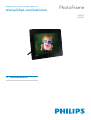 1
1
-
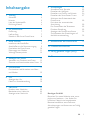 2
2
-
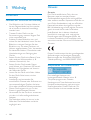 3
3
-
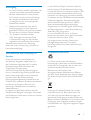 4
4
-
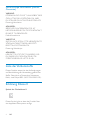 5
5
-
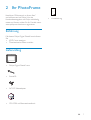 6
6
-
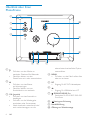 7
7
-
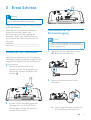 8
8
-
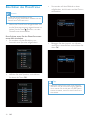 9
9
-
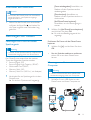 10
10
-
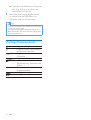 11
11
-
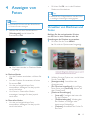 12
12
-
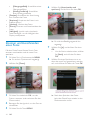 13
13
-
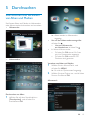 14
14
-
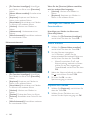 15
15
-
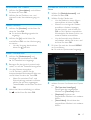 16
16
-
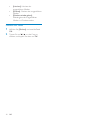 17
17
-
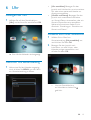 18
18
-
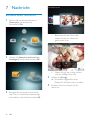 19
19
-
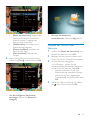 20
20
-
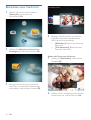 21
21
-
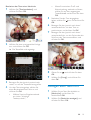 22
22
-
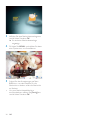 23
23
-
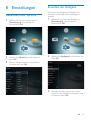 24
24
-
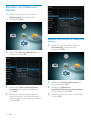 25
25
-
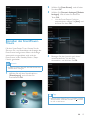 26
26
-
 27
27
-
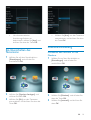 28
28
-
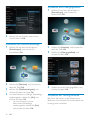 29
29
-
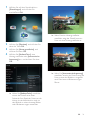 30
30
-
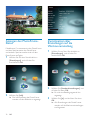 31
31
-
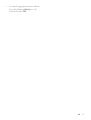 32
32
-
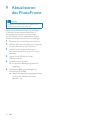 33
33
-
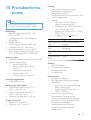 34
34
-
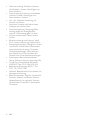 35
35
-
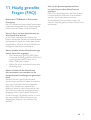 36
36
-
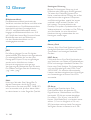 37
37
-
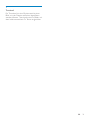 38
38
-
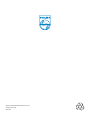 39
39
Philips SPF2307/10 Benutzerhandbuch
- Typ
- Benutzerhandbuch
- Dieses Handbuch eignet sich auch für
Verwandte Artikel
-
Philips SPF1307/10 Schnellstartanleitung
-
Philips SPF4308 Benutzerhandbuch
-
Philips SPF4628/12 Benutzerhandbuch
-
Philips SPF4610/12 Benutzerhandbuch
-
Philips SPF1207 Benutzerhandbuch
-
Philips SPF1208/10 Benutzerhandbuch
-
Philips SPH8008/12 Benutzerhandbuch
-
Philips 6FF3FPW Benutzerhandbuch
-
Philips 6FF3FPW Benutzerhandbuch
-
Philips 9FF2M4/00 Benutzerhandbuch